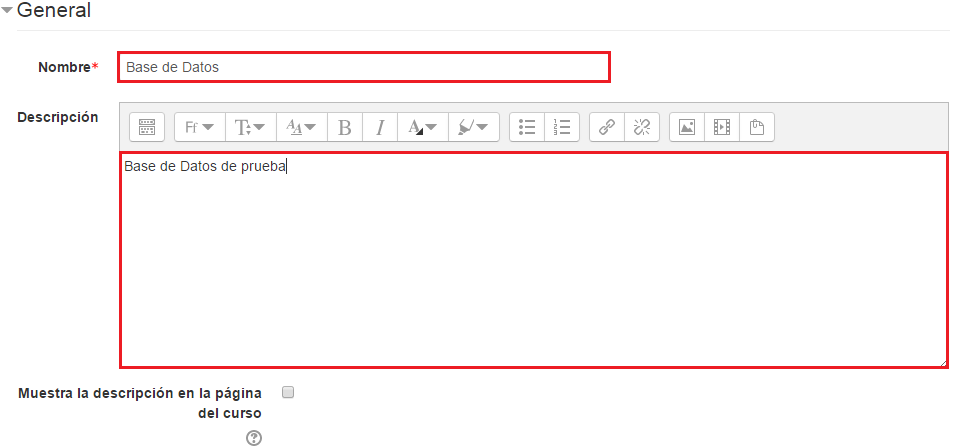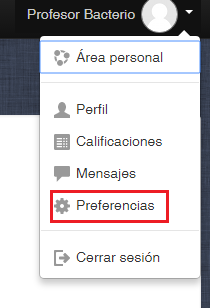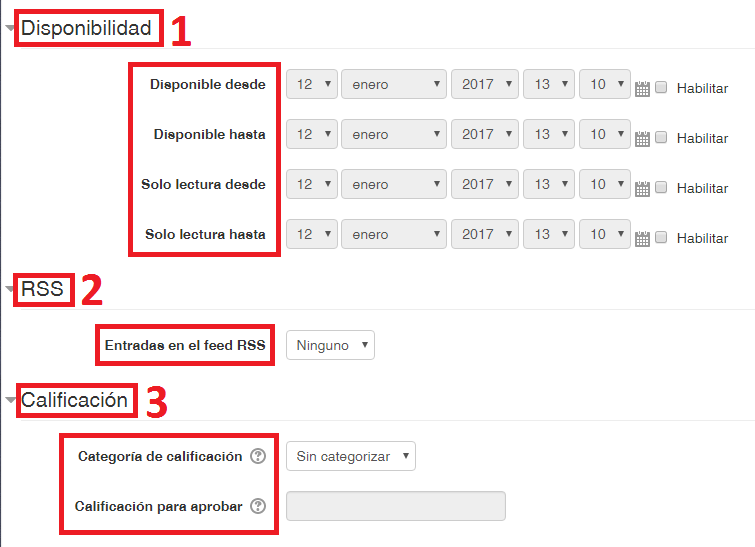Diferencia entre revisiones de «Configuración Base de datos»
Sin resumen de edición |
Sin resumen de edición |
||
| Línea 47: | Línea 47: | ||
La segunda pestaña “RSS”, permite controlar el contenido de las fuentes RSS de las entradas de la Base de datos. Mientras que en la tercera pestaña “Calificación”, podemos determinar nosotros mismos la categorización en la que englobamos nuestra Base de Datos y la calificación para aprobar de la actividad. En la imagen pueden verse estas opciones: | La segunda pestaña “RSS”, permite controlar el contenido de las fuentes RSS de las entradas de la Base de datos. Mientras que en la tercera pestaña “Calificación”, podemos determinar nosotros mismos la categorización en la que englobamos nuestra Base de Datos y la calificación para aprobar de la actividad. En la imagen pueden verse estas opciones: | ||
<br> | |||
<div style="text-align:center;">[[Archivo:16.png]]</div> | |||
<br> | |||
Revisión del 09:32 31 ene 2017
Una vez que sigamos los pasos de creación de la Base de datos, aparecerá un formulario para rellenar los siguientes apartados:
• APARTADO GENERAL.
• ENTRADAS.
• DISPONIBILIDAD.
• RSS.
• CALIFICACIÓN.
• CALIFICACIONES.
• AJUSTES COMUNES AL MÓDULO.
• RESTRICCIONES DE ACCESO.
• MARCAS.
General: dar un nombre y una descripción a la base de datos que estamos creando, ya que son los dos campos obligatorios a la hora de crearla.
Entradas: en este apartado podremos configurar información relativa a las entradas que se introducirán en la base de datos.
- Aprobación requerida: el profesor además puede decidir si “Se requiere aprobación” de las entradas por él, antes de ser visibles por los alumnos.
- Permitir comentar las entradas aprobadas: sirve para permitir o no comentarios en las entradas que se vayan realizando.
- Entradas requeridas: sirve par definir el número de “Entradas requeridas” que debe insertar un alumno para completar la Actividad.
- Entradas requeridas antes de verse: número mínimo de entradas que debe realizar un alumno antes de poder ver las de los demás compañeros.
- Número máximo de entradas: número máximo de entradas que el alumno puede enviar.
En las siguientes pestañas tenemos “Disponibilidad”, “RSS” y “Calificación”
En la primera pestaña Disponibilidad: permite configurar el tiempo que la Base de Datos permanecerá disponible en el Aula o Espacio Virtual. Además nos ofrece las siguientes opciones “Disponible desde” y “Disponible hasta” que permiten controlar el periodo de tiempo en el que la Base de datos estará disponible de cara a los alumnos para la entrega de información. Además, el profesor puede decidir los periodos en los que será posible para los estudiantes ver las entregas de sus compañeros con las opciones “Solo lectura desde” y “Solo lectura hasta”.
La segunda pestaña “RSS”, permite controlar el contenido de las fuentes RSS de las entradas de la Base de datos. Mientras que en la tercera pestaña “Calificación”, podemos determinar nosotros mismos la categorización en la que englobamos nuestra Base de Datos y la calificación para aprobar de la actividad. En la imagen pueden verse estas opciones: